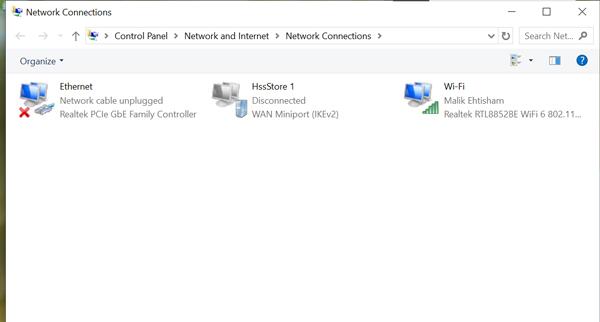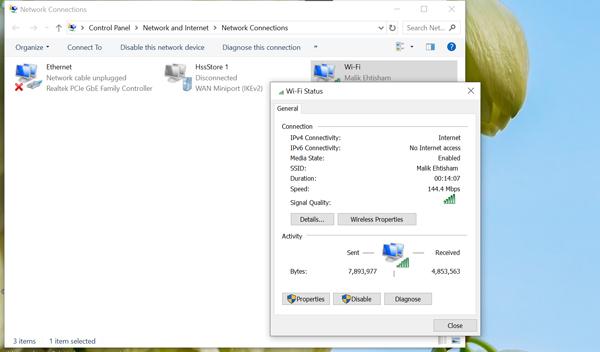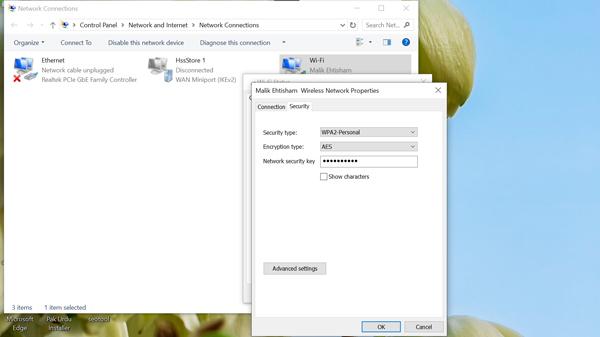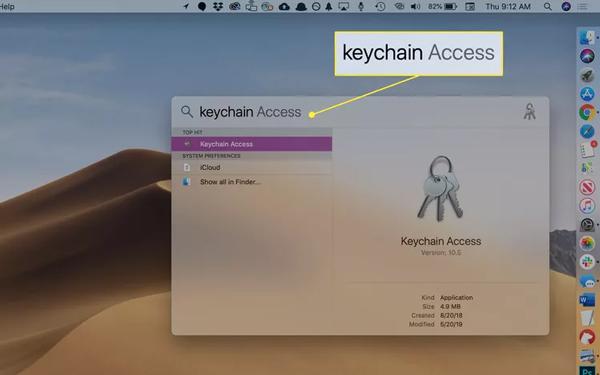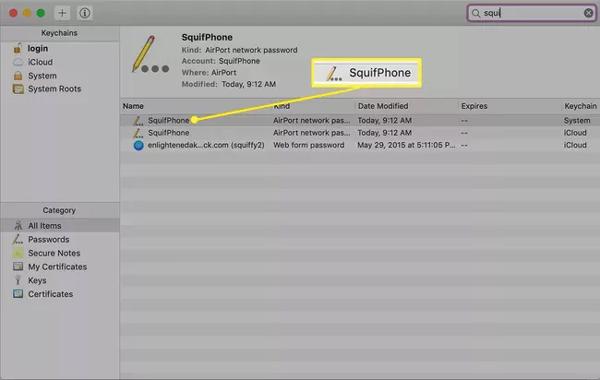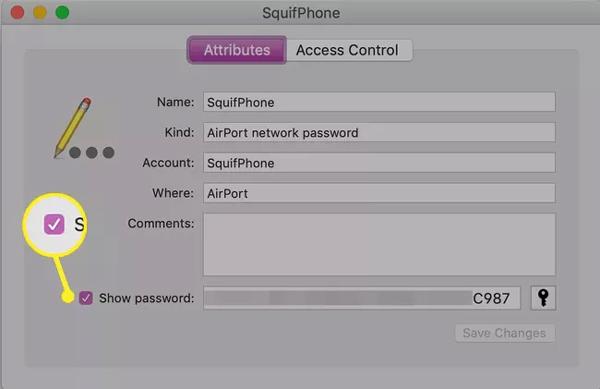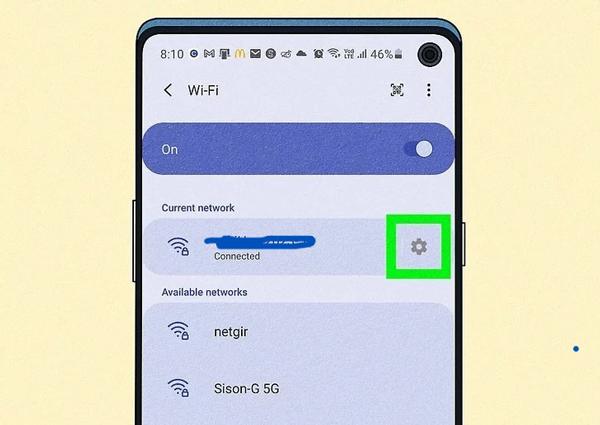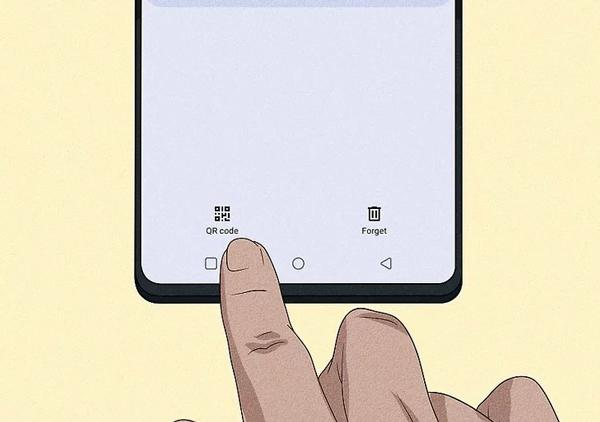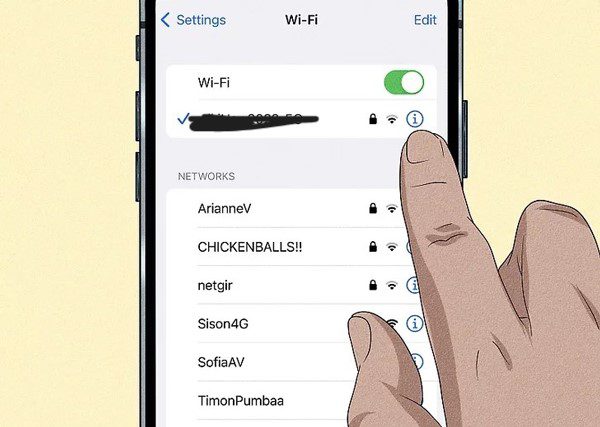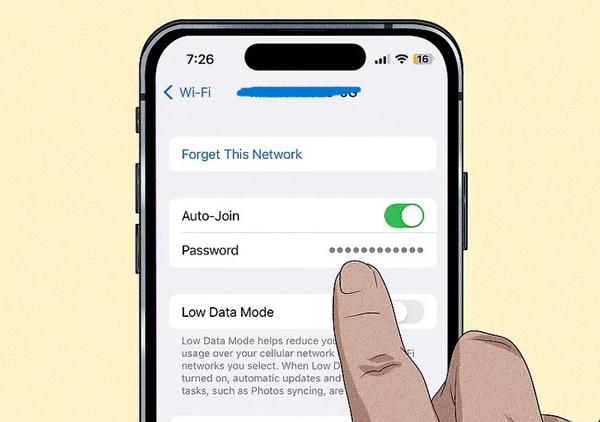Günümüzde internet bağlantısı yalnızca ofisler veya iş alanlarıyla sınırlı değil, aynı zamanda her ev için bir zorunluluk haline geldi. Ancak, Wi-Fi ağı güvenli değilse, kişisel bilgilerin çalınması ve çok daha fazlası gibi birçok sorunla karşı karşıya kalabilirsiniz. Tüm bunlardan kaçınmak için bir ağ güvenlik anahtarı (Wi-Fi şifresi) belirlemek şarttır. Bu kılavuzda, ağ güvenlik anahtarı nedir sorusunu detay olarak ele alacağız.
Ayrıca, Wi-Fi şifrenizi unuttuysanız veya kaybettiyseniz, şifrenizi bulmanız için farklı yöntemlerden bahsedeceğiz. Ayrıca, aileniz için güvenli bir dijital alan sağlamak adına bazı ebeveyn kontrolü ipuçlarını da sizinle paylaşacağız. Öyleyse okumaya devam edin!
Ağ güvenlik anahtarı nedir?
Ağ güvenlik anahtarı, temel olarak Wifi ağınızı yetkisiz erişime karşı koruyan Wifi şifresi (8-12 karakter uzunluğunda) için kullanılan teknik bir terimdir.
Bir ağ güvenlik anahtarı aslında ayarladığınız herhangi bir parolaya benzer şekilde çalışır, örneğin Kilit ekranı veya bir giriş şifresi. Tüm bunların amacı, izniniz olmadan kimsenin erişememesini sağlamaktır. Wi-Fi için gizli şifreyi kullanmazsanız, kapsama dışarıda herkes kolayca bağlanabilir ve bu da internet hızınızı yavaşlatabilir.
Wi-Fi ağlarının güvenliğini sağlamada nasıl çalışır?
Bir Wi-Fi ağına bağlanmaya çalıştığınızda, doğru ağ güvenlik anahtarını girmeniz istenir. Girdiğinizde, yönlendirici (cihazlarınızı internete bağlayan fiziksel bir cihaz) anahtarı kontrol eder. Anahtar, yönlendiricide kayıtlı olanlarla eşleşirse bağlanmanıza izin verir.
Biliyorsunuz, cihazınız Wi-Fi ağına bağlandığında, ağ güvenlik anahtarı sayesinde tüm verileriniz şifrelenir. Bu, uygulamalara veya web sitelerine giriş yapmak için girdiğiniz parolalar, bankacılık veya ödeme detay , mesajlarınız ve e-postalarınız vb. gibi tüm hassas bilgilerinizin kodlanmış bir forma dönüştürülmesi anlamına gelir, böylece üçüncü kişiler bunları okuyamaz.
Ağ güvenlik anahtarlarının türleri
WEP (Kablolu Eşdeğer Gizlilik): Bu tür ağ güvenlik anahtarı, kablolu bağlantılar kadar veri güvenliği sağlamak üzere tasarlanmış eski bir anahtardır. Ancak, teknolojinin yükselişi nedeniyle, bu güvenlik protokolü artık kolayca hacklenebildiği için zayıf kabul edilmektedir.
WPA (Wi-Fi Korumalı Erişim): WEP bağlantıları hacklenmeye başlayınca, verilere yetkisiz erişimi önlemek için WPA kullanılmaya başlandı. WPA'ya kıyasla çok daha güvenlidir.
WPA2: WPA2'den bahsedecek olursak, bu aslında WPA'nın daha da gelişmiş veri şifrelemesine sahip geliştirilmiş versiyonudur. Günümüzde ev veya iş ağlarında kullanılan versiyondur.
WPA3: WPA3, halka açık ağlarda bile şifre tahminini engelleyen günümüzün en güvenli ve en yeni Wifi güvenlik protokolüdür.
Karşılaştırma tablosu
| WEP | WPA | WPA2 | WPA3 | |
| Şifreleme Türü | RC4 (zayıf) | TKIP (Geçici Anahtar Bütünlüğü Protokolü) | AES (Gelişmiş Şifreleme Standardı) | AES + Eşzamanlı Yetkilendirme |
| Güvenlik Seviyesi | Düşük | Orta | Yüksek | Çok yüksek |
| Güncel Kullanım | tavsiye edilmez | Nadiren kullanılır; WPA2 ile değiştirilir | Günümüzde en yaygın kullanılan | En son standart; modern cihazlar için önerilir |
Ağ güvenlik anahtarı neden önemlidir?
Umarım artık ağ güvenlik anahtarının ne olduğu konusunda daha iyi bir fikir edinmişsinizdir. Öyleyse daha derinlemesine inceleyelim ve önemini anlayalım!
İnternet bağlantınızı koruma: Evinizdeki Wi-Fi bağlantısının etkin kalması için aylık abonelik paketine ihtiyaç duyulduğu bir gerçektir. Bu nedenle, ağ güvenlik anahtarını kullanmak çok önemlidir; aksi takdirde yabancılar bağlanabilir.
Dolayısıyla aynı ağa çok sayıda cihaz bağlıysa, internet hızınız yavaşlayacak ve tüm çevrimiçi aktiviteleriniz sekteye uğrayacaktır.
Yetkisiz erişimin engellenmesi: Evinizde bir wifi ağı varsa, evdeki tüm cihazlar (dizüstü bilgisayar, akıllı telefon, akıllı TV, güvenlik kamerası veya akıllı kapı kilidi) internete bağlanmak için kesinlikle onu kullanır.
Yani, ağ güvenlik anahtarınız olmadan, yetkisiz herhangi bir kişi cihazlarınızı hackleyebilir. Dolayısıyla, bir Wifi şifresinin, bağlantıları dışarıda ve ağınızı gizli tutan bir kalkan görevi gördüğünü söyleyebiliriz.
Kişisel verilerin ve cihazların güvenliği: Daha önce de belirttiğimiz gibi ağ güvenlik anahtarı veri şifrelemesinde de rol oynar. Bu, e-postalarınız, banka detay , şifreleriniz, aile fotoğraflarınız vb. dahil olmak üzere tüm kişisel bilgilerinizin bilgisayar korsanları tarafından okunamaz hale geleceği anlamına geliyor.
Çocuklarınızı güvende tutmak: Ayrıca, interneti kullanan çocuklar, güvenli değilse daha büyük risk altındadır. Örneğin, yabancılar kişisel numaralarını kolayca ele geçirebilir ve sonra bunları başkalarına gönderebilir. uygunsuz içerik sohbet yoluyla onlara zorbalık yapmaya çalışın.
İngiltere'de bir anket yapıldı İnternet Önemlidir Ebeveynler ve çocuklar üzerinde internet riskleriyle ilgili bulgular. Bulgulara göre, 4-16 yaş arası çocukların %46'sının yabancılar tarafından zorbalığa, şiddet içerikli veya cinsel içerikli materyallere maruz kaldığı bildirilmiştir.
Gelişmiş izleme özellikleriyle çocuklarınızı çevrimiçi tehlikelerden koruyun.
Ağ güvenlik anahtarınızı nasıl bulabilirsiniz?
Bunu kolayca bulmanıza yardım olacak birçok yöntem mevcut. Hadi başlayalım!
Bir Yönlendiricide
Yönlendirici, genellikle antenleri, ışıkları ve bağlantı noktaları olan küçük bir kutuya benzeyen bir cihazdır. Temelde aracı görevi görerek cihazlarınızı internete bağlamanıza yardım olur. Öyleyse, ağ güvenlik anahtarınızı bu cihaz aracılığıyla nasıl bulabileceğinize bakalım.
a) Fiziksel Etiket: Öncelikle, yönlendiricinizin arkasındaki veya altındaki etiketi kontrol edin. Büyük olasılıkla ağ güvenlik anahtarını ve SSID'yi (ağ adı) burada bulacaksınız. Etiket yoksa endişelenmeyin, alternatif bir yöntem mevcut.




b) Yönetici Ayarlar : . Yönlendiricide ayrıca wifi şifrenizi bulmanızı sağlayan bir yönetici paneli de bulunmaktadır.
- Peki! Panele erişmek için web tarayıcınızı açıp router'ınızın IP adresini yazacaksınız (örneğin 192.168.1.1 veya 192.168.0.1).
- Bundan sonra, kullanıcı adınızı veya şifrenizi (Wi-Fi şifrenizi değil) girmenizi isteyen yeni bir pencere açılacaktır. Siz veya İnternet Servis Sağlayıcınız bunları değiştirmediyse, varsayılan olarak Admin/admin gibi basit bir giriş olacaktır.




- Açtıktan sonra Kablosuz Ayarlar veya Güvenlik Ayarlar bölümüne gitmeniz gerekiyor. Burada mevcut wifi şifrenizi görebilir veya yeni bir şifre belirleyebilirsiniz.
Cihazınızın Wi-Fi'si aracılığıyla Ayarlar
Windows'ta:
- Aşama 1. Önce büyüteç simgesine dokunup "ağ bağlantıları" yazıp Enter'a basacaksınız. Bulduğunuzda üzerine dokunun. Ardından, Wi-Fi ağınızın adına iki kez dokunacaksınız.
- Adım 2. Daha sonra yan tarafta küçük bir kutucuk açılacak ve burada wifi/Kablosuz Özellikleri seçeneğini göreceksiniz. Sadece üzerine dokunun.
- Aşama 3. Şimdi üst taraftaki Güvenlik sekmesine tıklayacaksınız ve ardından Karakterleri Göster'e tıklayacaksınız Seçenek. Hepsi bu kadar! Wifi şifreniz gözünüzün önünde olacak.
Mac'te:
- Aşama 1. Eğer Mac kullanıyorsanız, öncelikle onu iPhone'unuzun Kişisel Erişim Noktası'na bağlayacaksınız.
- Adım 2. İşlem tamamlandığında, Mac'inizde CMD ve Boşluk tuşlarına basacaksınız ve Searchlight yardımcı programı açılacak. Şimdi, arama çubuğuna Keychain Access yazıp Enter tuşuna basacaksınız.
- Aşama 3. Burada sadece Wi-Fi ağınızın adını (SSID) yazın, ardından isme çift tıklayın.
- Adım 4. Bundan sonra, seçeceksin Şifreyi Göster onay kutusu.
Akıllı Telefonlarda:
a) Android'de:
- Aşama 1. Kontrol panelini açmak için aşağı kaydırın. Burada, ağ adını gösteren Bağlı Wifi seçeneğine uzun dokunun.
- Adım 2. Ardından, ağ adının önündeki dişli simgesine tıklayın ve QR kodunu tarayın. Dokunduğunuzda, tarama kodunun altında şifreyi göreceksiniz.
b) iPhone'da:
- Aşama 1. Ayarlar menüsünü açın ve “Wi-Fi”ye dokunun. Ardından ağınızın önünde bulunan “i” simgesine dokunun.
- Adım 2. Şimdi sadece şifreye dokunun ve şifreyi düz metin olarak görmek için Face ID veya Touch ID'yi kullanmanız istenecek.
Bir parola yöneticisi veya bir İSS'nin uygulamasını kullanma
Üstelik, şifre yöneticisini kullanırsanız, Wi-Fi şifrenizi unutursanız endişelenmenize gerek kalmaz. Çünkü şifreniz zaten orada kayıtlı olacaktır. Ayrıca, birçok İnternet Servis Sağlayıcısı, Wi-Fi şifrenizi görmenizi veya sıfırlamanızı sağlayan farklı mobil uygulamalar sunar.
Güvenlik anahtarı kullanarak Wi-Fi ağına nasıl bağlanılır?
Artık ağ güvenlik anahtarınızı buldunuz, bu nedenle kolaylık olması açısından ajandanıza veya not defterinize not edin. Şimdi, bir ağ güvenlik anahtarını nasıl bağlayabileceğinize bakalım. yeni cihaz Bu ağ güvenlik anahtarını kullanarak iPhone'unuzu evinizin wifisine bağlayın!
- Aşama 1. Sadece iPhone'u alıp ayarlar uygulamasına erişeceksiniz.
- Adım 2. ayarlar menüsünde aşağı kaydırıp Wi-Fi seçeneğine dokunmanız gerekiyor. Burada, kullanılabilir ağların bir listesini bulacaksınız. Bağlanmak istediğiniz ağa dokunun.
- Aşama 3. Ardından, Wi-Fi şifrenizi veya ağ güvenlik anahtarınızı girmeniz istenecektir. Küçük veya büyük harfleri dikkate alarak doğru şifreyi girin, böylece boşluk kalmayacaktır. Son olarak, bağlanmak için katıl'a dokunun.
Ağ güvenlik anahtarınız kaybolursa veya unutulursa ne yapmalısınız?
Arkadaşlarınızın veya akrabalarınızın evinize gelip cihazlarını Wi-Fi ağınıza bağlamak istemesi sık rastlanan bir durumdur. Peki ya Wi-Fi şifrenizi yakın zamanda değiştirdiyseniz ve unuttuysanız? Endişelenmeyin! Şifrenizi kurtarmanın birkaç basit yolu var. En etkili yöntemleri adım adım inceleyelim.
Bağlı cihazlardan alma: En yaygın yöntem, halihazırda Wi-Fi ağına bağlı olan cihazlara gitmektir. Ardından, yukarıda belirtilen yönergeleri kullanarak, ister akıllı telefon, ister Windows veya Mac olsun, şifreyi bulabilirsiniz.
Yönlendiricinizi varsayılan ayarlara sıfırlama ayarlar : Ancak, cihazlardan hiçbiri Wi-Fi ağına bağlı değilse. Peki bu durumda ne yapmalısınız? Sakin olun! Bir çözüm var: Arkasındaki küçük sıfırlama düğmesine basarak yönlendiriciyi fabrika ayarlarına sıfırlayabilirsiniz. Böylece, etikette basılı olan şifre otomatik olarak ayarlanır.
Wi-Fi şifrenizi değiştirme: Ayrıca router'ınızın yönetim paneline giriş yaparak yeni bir şifre de belirleyebilirsiniz.
Aile ağınızı güvence altına almak için ebeveyn kontrolü ipuçları
Bu dijital çağda, evinizin Wi-Fi'ı ailenizin çevrimiçi dünyaya bağlanmasını sağlar. Ancak, özellikle çocuklara özgürlük verirseniz, oyun oynayarak veya film izleyerek çok zaman harcarlar. Bu aşırı zaman, onları uygunsuz içerik veya yabancılarla etkileşim gibi diğer çevrimiçi tehlikelere de maruz bırakabilir.
İşte aileniz için dengeli ve güvenli bir dijital ortam sağlamak için mutlaka uygulamanız gereken bazı ipuçları.
Misafir Ağlarıyla Sınırları Belirleme
Çocuklar için misafir ağı kurma: En etkili yollardan biri, çocuklarınızın cihazlarını ana ev wifisi yerine oyla bir wifi ağına bağlamaktır. Biz buna misafir ağı diyoruz. Bu, internet hızını sınırlayabilir, yetişkin sitelerini engelleyebilir veya erişim saatlerini kısıtlayabilirsiniz.
Ayrıca, bir parola belirlemenize veya oyla bir ağ adı belirlemenize olanak tanır. Böylece, ana Wi-Fi ağınızı ifşa etmeden, eve gelen çocuklarınız veya misafirlerinizle kolayca paylaşabilirsiniz.
Güvenli İnternet bölgelerini belirlemek için güvenlik anahtarlarını kullanma: Ayrıca, çocuklarınızın interneti nerede kullanabileceğini kontrol etmek için ağ güvenlik anahtarını kullanabilirsiniz. Örneğin, sinyal gücünü yalnızca düzgün çalıştığı ortak alanları kapsayacak şekilde ayarlayabilirsiniz. Bu şekilde, hiç kimse interneti kendi yatak odalarında oyla kullanamaz.
Ebeveyn kontrolü uygulamalarının kullanımı ve izlenmesi Manage İnternet sense
Yukarıda bahsedilen oyla bir dereceye kadar faydalı olsa da, özellikle çocuklarınız olmak üzere aile üyelerinizin tam kapsamlı dijital güvenliğini veya izlenmesini sağlamak için, bir güvenlik kamerası sistemi kullanmak en iyisi olacaktır. ebeveyn kontrolü uygulaması.
Çocukların güvenliğinden bahsedildiğinde aklımıza gelen ilk isim FlashGet Kids Gelişmiş gerçek zamanlı izleme özellikleri sayesinde.




- Ekran Yansıtma: Bu uygulama sayesinde çocuklarınızın çevrimiçi ortamda ne tür içerikler gezdiğini canlı olarak görebileceksiniz. Böylece, herhangi bir şüpheli aktivite fark ederseniz, çocuklarınızla konuşabilir ve onları herhangi bir çevrimiçi tehlikeden koruyabilirsiniz.
- Ekran ZAMANI yönetmek: Ayrıca, farklı cihazların veya hatta bireysel uygulama/oyunların kullanımına zaman sınırlaması koymanıza olanak tanır. Böylece, çocukların Wi-Fi'da çok fazla zaman geçirmesini engeller ve dengeli bir ortam sağlarsınız.
- Web sitesi/uygulama engelleyici: Ayrıca, FlashGet Kids uygunsuz uygulamaları veya web sitelerini engellemenize de olanak tanır. Böylece, çocuklarınızın erken yaşta yaşlarına uygun olmayan içeriklere maruz kalmasını engellersiniz.
- Kullanım raporu: Ayrıca, Amazon Önemli olan, bu uygulamanın çocuklarınızın hangi uygulamaları ne kadar süredir kullandığına dair detay bir özet rapor sunmasıdır.
Çözüm
Kısacası, ağ güvenlik anahtarınız veya Wi-Fi parolanız, kullanıcıların izniniz olmadan dışarıda engellemek için olmazsa olmazdır. Ayrıca, cihazlarınızın hassas bilgilerinin korunmasında da faydalıdır. takip ediliyor Bilgisayar korsanları tarafından. Ancak, çocuklarınızın veya ailenizin çevrimiçi güvende kalmasını istiyorsanız, FlashGet Kids'i oyla etmek en iyisidir. ebeveyn kontrolü uygulamaları ağ güvenlik anahtarı ile.
Bu uygulama, her dijital hareketiniz hakkında gerçek zamanlı uyarılar sağlayarak ek bir koruma katmanı sağlar. Ayrıca, Wi-Fi şifrenizi düzenli olarak değiştirmeniz ve bunları ajandanıza veya not defterinize not etmeniz iyi bir uygulamadır.